1.
Bestand - open nieuwe transparante afbeelding 800x600.
Zet in je materialenpalet de voorgrond op een lichte kleur #cd9540 en de
achtergrond op een donkerder kleur #0e5a94.
Maak van de voorgrond een verloop rechthoekig - met deze instelling.

Activeer gereedschap vlakvulling - vul de laag met het verloop.
2.
Lagen - dupliceren.
Afbeelding - spiegelen.
Zet in je lagenpalet de dekking op 50.
Lagen - samenvoegen - omlaag samenvoegen.
Effecten - Randeffecten - sterker accentueren - en nog 1 keer.
3.
Activeer de template hpd_Template 18 - shift+D- en sluit de originele.
Doe alle lagen op slot en open layer1.
Bewerken - kopiŽren.
Bewerken - plakken als nieuwe afbeelding.
4.
Activeer de toverstaf - met onderstaande instelling - selecteer de rand.

Selectie - wijzigen - selectie randen selecteren - met deze instelling.
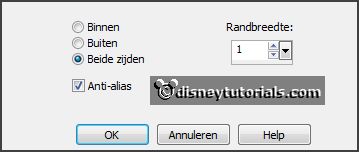
Als je dit ziet - zoals hieronder - klik dan even in de selectie - en doe opnieuw
selectieranden selecteren -
dan is die waarschijnlijk wel goed open.
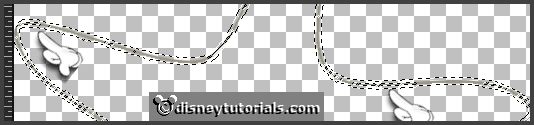
Vul de selectie met de achtergrond kleur en doe hem na met penseel - grootte 15.
5.
Bewerken - kopiŽren.
Bewerken - plakken als nieuwe laag op de afbeelding.
Effecten - Afbeeldingseffecten - verschuiving - met deze instelling.
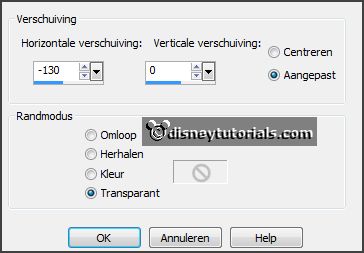
Zet de onderste laag op slot.
Selecteer met de toverstaf in het midden van raster 2.
Selecties - wijzigen - uitbreiden 3 pixels.
6.
Lagen - nieuwe rasterlaag.
Zet de voorgrond terug naar kleur.
Vul de selectie met de voorgrond kleur.
Selecties - niets selecteren.
Lagen - schikken - omlaag verplaatsen.
Effecten - insteekfilters - Penta.com - Color Dot - met deze instelling - klik
OK.
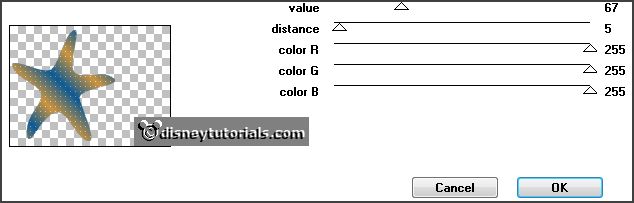
Zet deze laag op slot.
7.
Activeer raster 2.
Lagen - dupliceren.
Afbeelding - formaat wijzigen 75% - alle lagen niet aangevinkt.
Activeer gereedschap verplaatsen - zet deze in het midden - zie voorbeeld.
Selecteer met de toverstaf in het midden van kopie van raster 2.
Verander de voorgrond in verloop lineair - met deze instelling.
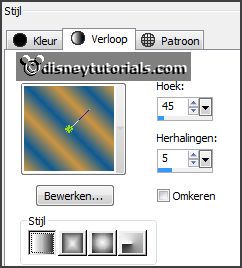
8.
Lagen - nieuwe rasterlaag.
Vul de selectie met het verloop.
Selecties - niets selecteren.
Effecten - insteekfilters - Penta.com - Dot and Cross - met deze instelling -
klik OK.
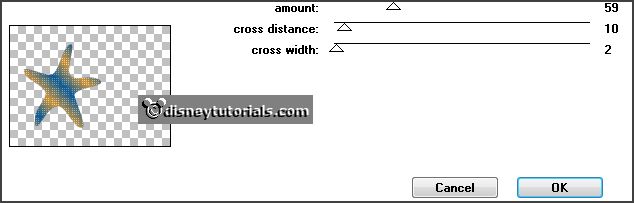
Lagen - schikken - omlaag verplaatsen.
9.
Lagen - samenvoegen - omlaag samenvoegen en nog 2 keer.
Open de 2 lagen weer.
Effecten - 3D Effecten - slagschaduw - met deze instelling.

Lagen - dupliceren.
10.
Terug naar de template - sluit layer1 en open layer7 en activeer deze.
Bewerken - kopiŽren.
Bewerken - plakken als nieuwe afbeelding.
Selecteer met de toverstaf de cirkel.
Vul de selectie met de achtergrond kleur.
11.
Effecten - insteekfilters - Penta.com - Dot and Cross - instelling staat goed -
klik OK.
Selecties - niets selecteren.
Effecten - 3D Effecten - Afschuining binnen - met deze instelling.
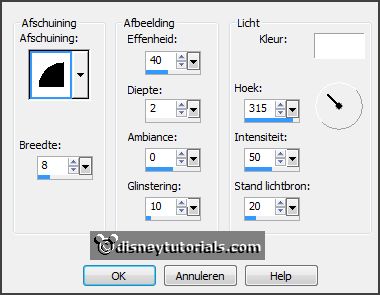
Selecteer met de toverstaf in het midden.
12.
Activeer het plaatje micstrand - bewerken - kopiŽren.
Bewerken - plakken als nieuwe laag op de afbeelding.
Plaats het zoals hieronder.
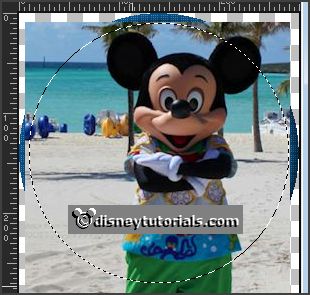
Selecties - omkeren - klik op de delete toets.
Selecties - niets selecteren.
Lagen - schikken - omlaag verplaatsen.
Activeer raster 1.
Lagen - samenvoegen - omlaag samenvoegen.
13.
Bewerken - kopiŽren.
Bewerken - plakken als nieuwe laag op de afbeelding.
Effecten - Afbeeldingseffecten - verschuiving - met deze instelling.
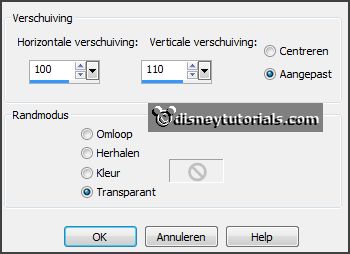
Effecten - 3D Effecten - slagschaduw - instelling staat goed.
14.
Terug naar de template - sluit layer7 en open layer8 en activeer deze.
Bewerken - kopiŽren.
Bewerken - plakken als nieuwe afbeelding.
Activeer penseel naar doel overgaan - zie hieronder .
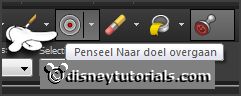
15.
Draai in je materialenpalet de kleuren om.
Ga met grootte 15 over de tekst.
Lagen - dupliceren.
Lagen - samenvoegen - omlaag samenvoegen.
16.
Bewerken - kopiŽren.
Bewerken - plakken als nieuwe laag op de afbeelding.
Effecten - Afbeeldingseffecten - verschuiving - instelling staat goed.
Effecten - 3D Effecten - Afschuining binnen - met deze instelling.
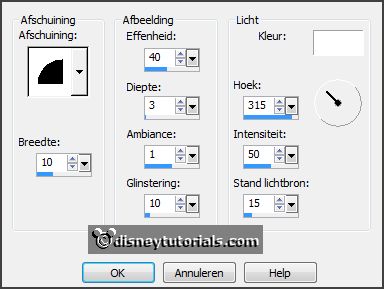
Effecten - 3D Effecten - slagschaduw - met deze instelling.
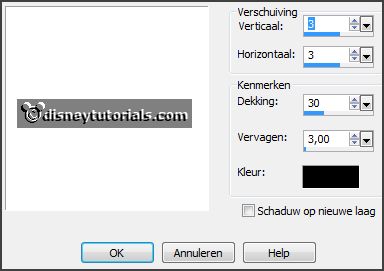
Lagen - samenvoegen - omlaag samenvoegen.
17.
Activeer de tube mzimm_vintagesummer_sandoverlay1 - bewerken - kopiŽren.
Bewerken - plakken als nieuwe laag op de afbeelding.
Plaats deze rechts onderaan.
Lagen - dupliceren.
Schuif een beetje met de laag.
Lagen - samenvoegen - omlaag samenvoegen.
Lagen - schikken - omlaag verplaatsen - onder raster 3.
Activeer gereedschap selectie - rechthoek - en maak een selectie zoals hieronder
- klik op de delete toets.

Selecties - niets selecteren.
18.
Activeer de bovenste laag.
Activeer de tube minniestrand - bewerken - kopiŽren.
Bewerken - plakken als nieuwe laag op de afbeelding.
Plaats deze op het zand - zie voorbeeld.
19.
Lagen - dupliceren.
Effecten - Textuureffecten - MozaÔek Glas - met deze instelling.
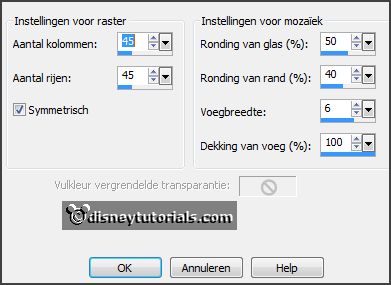
Lagen - schikken - omlaag verplaatsen - onder raster 2.
Blijf op deze laag staan - zet raster 5 even op slot.
20.
Activeer gereedschap wisser - rond - grootte 15 - en wis over het gedeelte van
de tekst - rechts onder.
Activeer gereedschap selectie - rechthoek - en maak een selectie zoals hieronder
- klik op de delete toets.
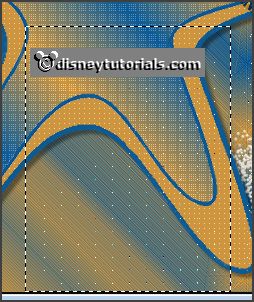
Activeer de bovenste laag.
Effecten - 3D Effecten - slagschaduw - met deze instelling.

21.
Activeer de tube Susanne DesignsSummerT_el62 - bewerken - kopiŽren.
Bewerken - plakken als nieuwe laag op de afbeelding.
Plaats deze links boven - zie voorbeeld.
Effecten - 3D Effecten - Afschuining binnen - instelling staat goed.
Effecten - 3D Effecten - slagschaduw - instelling staat goed.
22.
Terug naar de template en sluit layer8 en open layer9 en activeer deze.
Bewerken - kopiŽren.
Bewerken - plakken als nieuwe laag op de afbeelding.
Effecten - Afbeeldingseffecten - verschuiving - met deze instelling.
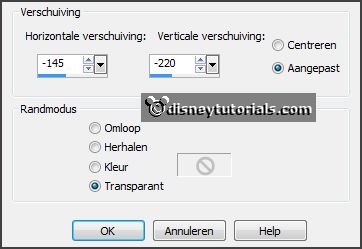
Selecties - alles selecteren - zwevend - niet zwevend.
Draai in je materialenpalet de kleuren om.
Vul de selectie met de achtergrond kleur (0e5a94) met penseel grootte 14.
Selecties - niets selecteren.
23.
Lagen - dupliceren.
Effecten - Afbeeldingseffecten - verschuiving - met deze instelling.
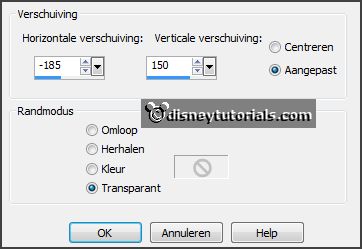
Lagen - samenvoegen - omlaag samenvoegen.
Effecten - 3D Effecten - slagschaduw - instelling staat goed.
24.
Terug naar de template - sluit layer9 en open layer6 en activeer deze.
Bewerken - kopiŽren.
Bewerken - plakken als nieuwe laag op de afbeelding.
Plaats deze in het midden van raster 3.
Selecteer met de toverstaf de bloem (raster8).
Vul de selectie met de achtergrond kleur.
Selecties - wijzigen - inkrimpen 3 pixels.
Zet de voorgrond terug naar kleur.
Vul de selectie met de voorgrond kleur.
Selecties - niets selecteren.
Effecten - 3D Effecten - slagschaduw - instelling staat goed.
25.
Terug naar de template - sluit layer6 en open layer10 en activeer deze.
Bewerken - kopiŽren.
Bewerken - plakken als nieuwe laag op de afbeelding.
Plaats deze in het midden op de andere.
26.
Selecteer met de toverstaf de bloem.
Vul de selectie met de achtergrond kleur.
Selecties - niets selecteren.
Effecten - 3D Effecten - slagschaduw - instelling staat goed.
Lagen - samenvoegen - omlaag samenvoegen.
27.
Lagen - dupliceren.
Afbeelding - vrij roteren - met deze instelling.
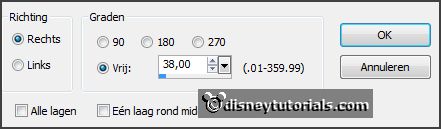
Zet deze laag op slot.
28.
Terug naar de template - bewerken - kopiŽren.
Bewerken - plakken als nieuwe laag op de afbeelding.
Plaats deze rechts boven - zie voorbeeld.
Selecteer met de toverstaf de bloem (raster9).
Vul de selectie met de achtergrond kleur.
Selecties - niets selecteren.
29.
Effecten - 3D Effecten - Afschuining binnen - met deze instelling.
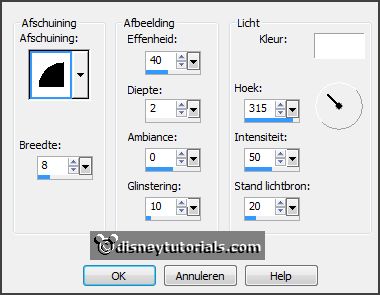
Bewerken - plakken als nieuwe laag op de afbeelding (staat nog in geheugen).
Afbeelding - formaat wijzigen 75% - alle lagen niet aangevinkt.
Plaats deze schuin onder de ander - zie voorbeeld.
30.
Selecteer met de toverstaf de bloem (raster10).
Vul de selectie met de voorgrond kleur.
Selecties - niets selecteren.
Effecten - 3D Effecten - Afschuining binnen - instelling staat goed.
Lagen - samenvoegen - omlaag samenvoegen.
Effecten - 3D Effecten - slagschaduw - instelling staat goed.
Lagen - dupliceren.
31.
Activeer raster 3.
Effecten - insteekfilters - Alien Skin Xenoflex 2.0 - Constellation - met deze
instelling - klik OK.
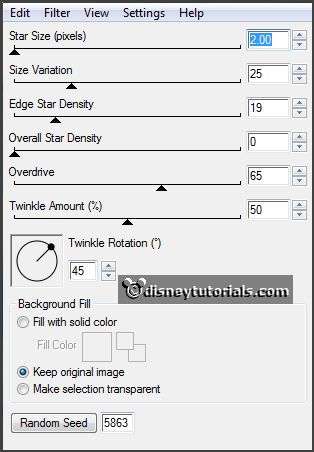
Activeer kopie van raster 3.
Herhaal Constellation - klik op Random Seed - klik OK.
Zet deze laag op slot.
32.
Activeer raster 9.
Herhaal Constellation - klik op Random Seed - klik OK.
Activeer kopie van raster 9.
Herhaal Constellation - klik op Random Seed - klik OK.
Zet deze laag op slot.
33.
Lagen - nieuwe rasterlaag.
Selecties - alles selecteren.
Vul de selectie met de achtergrond kleur.
Selectie wijzigen - inkrimpen 5 pixels - klik op de delete toets.
34.
Selecties - omkeren.
Effecten - insteekfilters - Penta.com - Dot and Cross - instelling staat goed -
klik OK.
Effecten - 3D Effecten - slagschaduw - instelling staat goed
Herhaal de slagschaduw - nu met vert. en horz. op -4.
Lagen - nieuwe rasterlaag - zet je watermerk in de afbeelding.
Afbeelding - formaat wijzigen 85% - alle lagen aangevinkt.
35.
Activeer de onderste laag.
Bewerken - samengevoegd kopiŽren.
Open Animatie Shop - bewerken - plakken als nieuwe animatie.
36.
Terug in PSP.
Doe raster 3, 8 en 9 op slot en open kopie van raster 3, 8 en 9.
Bewerken - samengevoegd kopiŽren.
In AS - plakken na actieve frame.
37.
Bestand - opslaan als - geef naam - klik 3 keer op volgende en dan op voltooien.